將 BK2 檔案轉換為 MP4 以保存遊戲玩法的 2 種方法
使用過 RAD Video Tool 來捕捉遊戲過程嗎?您可以按照以下方式將 BK2 檔案轉換為 MP4 以便於播放:
- RAD 視訊工具將 BK2 檔案匯出為 AVI:找到 BK2 檔案 > 按一下「輸出類型」>「轉換」下的「轉換檔案」>「AVI 檔案」。
- AnyRec Video Converter 直接將 BK2 轉換為 MP4:按一下「新增檔案」>「全部轉換為」>「影片」>「全部轉換」下的「MP4」格式。
- AnyRec 螢幕錄影機以 MP4 格式擷取遊戲玩法:點擊「遊戲錄影機」>「選擇遊戲」>「錄製」>「停止」>「儲存」。
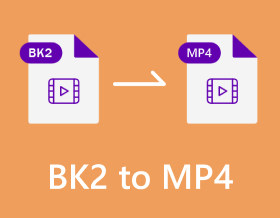
「我正在尋求幫助,將 Fallout 76 中的主選單背景影片轉換為 mp4 文件。我有 .bk2 文件,但找不到有關將它們轉換為 mp4 的資訊。” ——來自 Reddit
您是遊戲愛好者,想要重溫 BK2 檔案中捕捉到的令人興奮的遊戲時刻嗎?不幸的是,遇到播放問題?不要害怕!這篇文章是您的指南 將 BK2 檔案轉換為 MP4,確保輕鬆愉快的觀看。無論您是經驗豐富的遊戲玩家還是新手,這些有效的方法都將幫助您將 BK2 影片無縫轉換為廣泛相容的 MP4 格式。現在,深入遊戲世界,了解如何透過幾個簡單的步驟讓您的遊戲時刻易於存取和共享。
什麼是BK2檔?
BK2 檔案是 Bink Video 2 的縮寫,代表 RAD Game Tools 製作的專有影片格式,繼承了 BIK 和 Smacker SMK 檔案。 BK2 經常出現在頂級視訊遊戲的子目錄中,提供增強的效能和持續的高視訊品質。例如,當您 記錄APEX傳奇 使用內建工具玩遊戲,可以儲存為BK2檔案。
然而,BK2 檔案提出了一個挑戰,因為其專有的視訊和音訊編解碼器使普通媒體播放器、視訊編輯器和便攜式設備無法識別它們。這種限制提示需要進行轉換。一個重要的考慮因素是 RAD Video Tools 的潛在安全問題,它被各種防毒程式標記為病毒或特洛伊木馬。為了解決此問題,您可能需要安全有效的方法將 BK2 轉換為 MP4,確保無縫播放而不影響系統安全。
如何使用 RAD 視訊工具轉換 BK2 影片
若要利用 RAD 視訊工具的功能來播放和轉換 BK2 文件,請按照以下步驟操作。雖然它是軟體內建的解決方案,但此方法只能將 BK2 文件轉換為 AVI 文件,不支援將 BK2 文件直接轉換為 MP4。 AVI檔案並非所有播放器都能播放;你可能需要 將 AVI 轉換為 MOV 或 MP4 以實現更廣泛的播放。如果您需要能夠適應更多播放條件的MP4文件,則需要將從BK2文件獲得的AVI文件轉換為MP4,或選擇下一節提供的另一種方式。
步驟1。啟動 RAD 視訊工具並導航至儲存 BK2 檔案的目錄。然後,選擇一個 .bk2 檔案並點擊底部的「轉換檔案」。
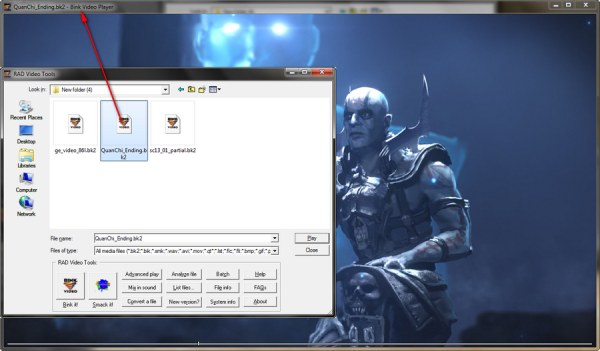
第2步。在「輸出檔案資訊」部分中,選擇輸出資料夾,然後在「輸出類型」標籤中,按一下「AVI 檔案」按鈕選擇格式,因為目前轉換器僅支援 AVI。
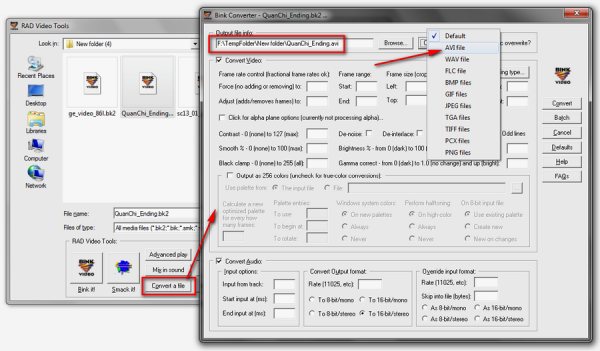
第 3 步。為了簡單起見,保留預設設定或根據需要調整參數。按一下「轉換」按鈕,然後按一下「全幀(未壓縮)」按鈕開始將 BK2 檔案轉換為 AVI。
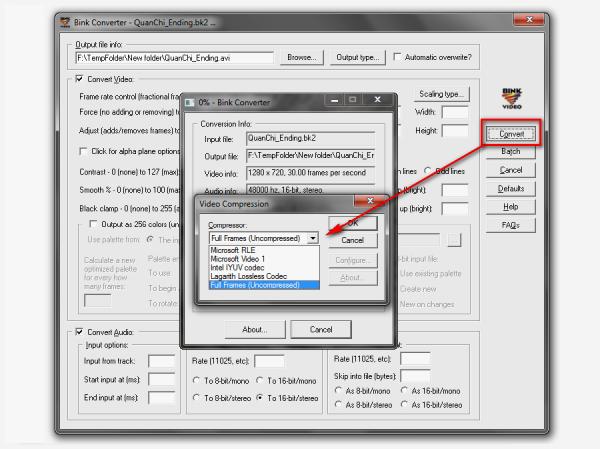
完成後,您將獲得一個大的 RAW AVI 文件,而不會造成品質損失。如果 AVI 不符合您的偏好或檔案大小不切實際,請繼續閱讀替代解決方案,將已儲存的 AVI 檔案轉換為 MP4,或直接將 BK2 檔案轉換為 MP4。
將 BK2 檔案轉換為 MP4 最方便的工具
如果您覺得RAD Video Tools的轉換格式無法滿足您的需求,並且您想將BK2檔案直接轉換為MP4,那麼您可以嘗試使用強大的工具: AnyRec Video Converter。該工具不僅可以幫助您在轉換過程中保持BK2檔案的原始高品質,而且還支援您在轉換過程中執行一系列編輯功能來改善您的影片效果。如果您想轉換剛從 RAD Video Tools 獲得的 AVI 文件,它也可以為您提供幫助。要發揮 AnyRec Video Converter 的簡單性和高效性,輕鬆將 BK2 檔案轉換為 MP4,請按照以下步驟操作:

與 RAD Video Tool 不同,它可以將 BK2 直接轉換為 MP4 和 600+ 格式。
支援批次轉換 BK2 文件,速度快 50 倍,品質高。
能夠將 BK2 影片合併為一個並進行連貫的遊戲錄製。
提供額外的編輯工具來修剪、裁剪、壓縮、添加效果等。
步驟1。啟動 AnyRec 視訊轉換。按一下「新增檔案」按鈕將 BK2 檔案匯入轉換器。
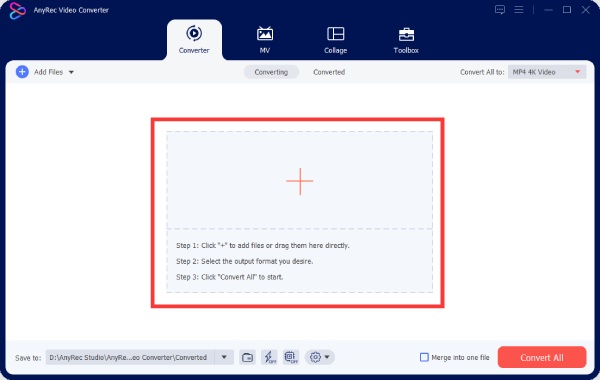
第2步。點擊“全部轉換為”按鈕,透過點擊“MP4”按鈕選擇“MP4”作為輸出格式。您可以透過點擊來選擇不同的品質。
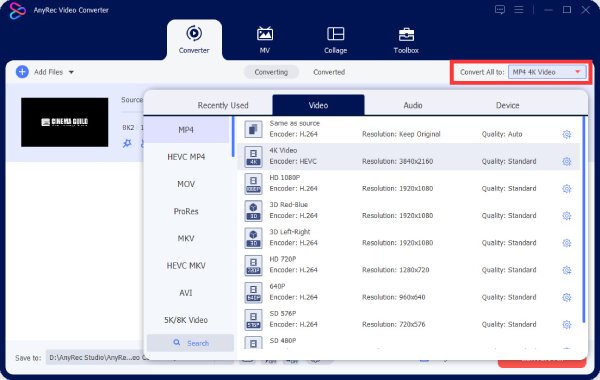
第 3 步。點選「全部轉換」按鈕啟動轉換過程,將 BK2 檔案轉換為 MP4。轉換完成後,存取指定輸出資料夾中的 MP4 檔案。
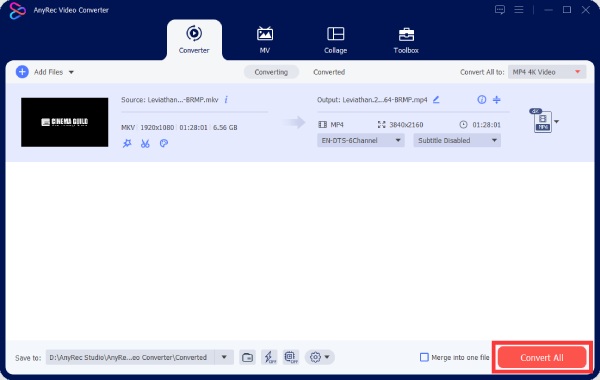
獎勵:如何直接高品質錄製遊戲玩法
除了將 BK2 檔案轉換為 MP4 之外,您還可以使用 遊戲錄屏 玩遊戲時,然後從中選擇您最喜歡的場景。使用 AnyRec Screen Recorder 無縫捕捉您的遊戲流程:

提供遊戲錄製模式,流暢捕捉所有電腦遊戲。
使用跟隨滑鼠或圍繞滑鼠效果錄製影片。
錄製時以不同的形狀、線條等進行註釋。
取得進階影片編輯器來優化您的錄製影片。
步驟1。啟動 AnyRec 螢幕錄影機並點擊「遊戲錄影機」按鈕。選擇遊戲以專注於特定的遊戲玩法。
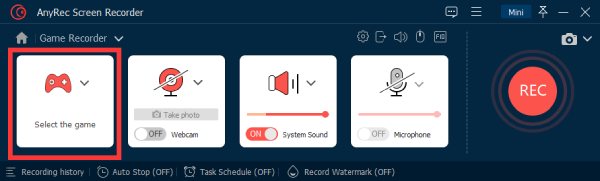
第2步。根據您的喜好啟用或停用錄音。完成後,點擊“錄製”按鈕開始錄製遊戲過程。

第 3 步。遊戲完成後,點擊“停止”按鈕結束錄製並將其儲存為 MP4 檔案。在指定的輸出資料夾中存取您錄製的遊戲玩法。
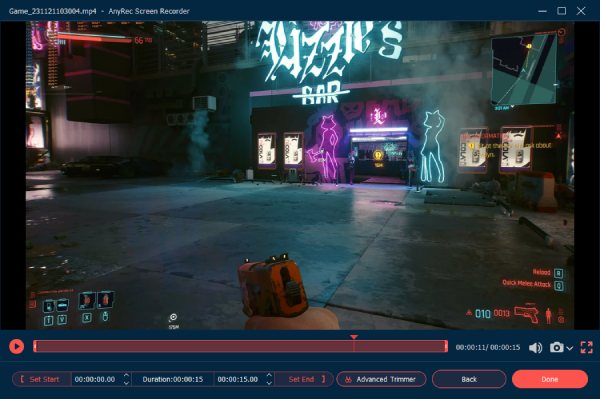
透過使用 AnyRec Screen Recorder,您可以錄製遊戲過程並將其儲存為 MP4 文件,而不是儲存 BK2 文件並將其轉換為 MP4。
有關如何將 BK2 檔案轉換為 MP4 的常見問題解答
-
什麼是一 .bk2 檔案?
BK2 檔案是一種視訊格式,是指電玩動畫中使用的專有視訊格式 (Bink Video 2)。
-
如何在不將 BK2 檔案轉換為 MP4 的情況下播放它們?
您可以使用 RAD 視訊工具。它是播放和轉換 BK2 影片以觀看遊戲的官方工具。
-
將 BK2 檔案轉換為 MP4 檔案會降低品質嗎?
是的。 BK2 檔案具有更高的質量,而 MP4 檔案可以更好地壓縮、保存和傳輸影片。但是,您也可以使用 AnyRec Video Converter 等專業工具在將 BK2 檔案轉換為 MP4 時提高檔案品質。
結論
總之,將 BK2 檔案轉換為 MP4 對於更廣泛的兼容性和改進的可訪問性至關重要。雖然 RAD 視訊工具提供了一種解決方案,但其局限性(包括僅支援 AVI 轉換)也很明顯。的簡介 AnyRec Video Converter 提供了更方便、更通用的替代方案,讓使用者可以輕鬆將 BK2 檔案轉換為 MP4。此外,對於那些尋求直接高品質遊戲錄製的人來說, AnyRec Screen Recorder 成為一種有價值的工具。透過這些解決方案,您可以增強多媒體體驗並無縫地享受或分享您的遊戲內容。
